كيفية عرض كل محتويات الخلية في Excel؟
في Excel، أحيانًا تكون محتويات الخلية كثيرة جدًا بحيث لا يمكن عرضها بالكامل داخل الخلية كما هو موضح في لقطة الشاشة أدناه. في هذا الدليل التعليمي، نقدم بعض الطرق لعرض كل المحتوى في خلية للمستخدمين في Excel.
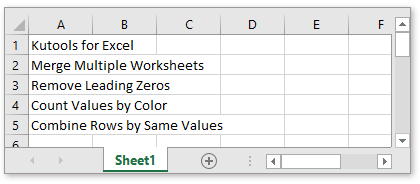
عرض كل المحتويات باستخدام وظيفة تلقائية التفاف النص
عرض كل المحتويات باستخدام وظيفة ضبط عرض العمود تلقائيًا
عرض كل المحتويات باستخدام شريط الصيغة الأكبر
في Excel، تقوم وظيفة تلقائية التفاف النص بالحفاظ على عرض العمود وضبط ارتفاع الصف لعرض جميع المحتويات في كل خلية.
حدد الخلايا التي تريد عرض كل محتوياتها، ثم انقر فوق الصفحة الرئيسية > تلقائية التفاف النص.
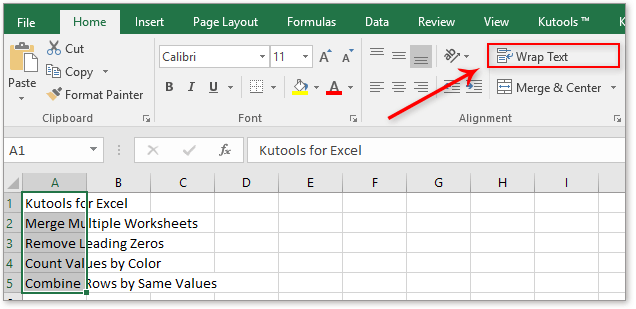
بعد ذلك سيتم توسيع الخلايا المحددة لعرض كل المحتويات.

إذا كنت لا تريد تغيير ارتفاع صفوف الخلايا، يمكنك استخدام وظيفة ضبط عرض العمود تلقائيًا لتعديل عرض العمود للخلايا لعرض كل المحتويات.
حدد الخلايا التي تستخدمها، ثم انقر فوق الصفحة الرئيسية > تنسيق > ضبط عرض العمود تلقائيًا.

بعد ذلك سيتم تعديل الخلايا لعرض عرض العمود لعرض محتويات الخلية.
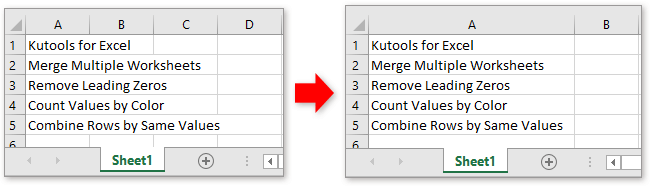
إذا كانت هناك كميات كبيرة من المحتويات في الخلايا والتي لا تريد تغيير ارتفاع الصف أو عرض العمود للخلايا للحفاظ على مظهر جيد لورقة العمل، يمكنك عرض كل المحتويات باستخدام وظيفة شريط الصيغة الأكبر من Kutools لـ Excel، والتي يمكن أن تعرض كل المحتويات في مربع حوار فوري عند النقر فوق الخلية.
بعد التثبيت المجاني لـ Kutools لـ Excel، يرجى القيام بما يلي:
حدد Kutools > عرض > شريط الصيغة الأكبر.
من الآن فصاعدًا، عند النقر فوق خلية، سيظهر مربع حوار لعرض كل محتويات الخلية النشطة، كما يمكنك أيضًا تعديل المحتويات في هذا الحوار مباشرة لتحديث محتويات الخلية.
تحويل التاريخ المخزن كنص إلى تاريخ في Excel
أحيانًا، عندما تقوم بنسخ أو استيراد تواريخ من مصادر بيانات أخرى إلى خلية Excel، قد يصبح التاريخ مُنسّقًا ومُخزنًا كنصوص. وهنا سأقدم الحيل لتحويل هذه التواريخ المخزنة كنصوص إلى تواريخ قياسية في Excel.
إضافة خلايا نص معًا إلى خلية واحدة في Excel
أحيانًا، تحتاج إلى دمج خلايا النص معًا في خلية واحدة لبعض الأغراض. في هذه المقالة، سنوضح لك طريقتين لإضافة خلايا النص معًا إلى خلية واحدة في Excel بالتفصيل.
السماح بإدخال الأرقام فقط في مربع النص
في Excel، يمكننا تطبيق وظيفة التحقق من صحة البيانات للسماح بإدخال الأرقام فقط في الخلايا، ولكن أحيانًا أريد السماح بإدخال الأرقام فقط في مربع نص أيضًا كما هو الحال في الخلايا. كيف يمكن قبول الأرقام فقط في مربع نص في Excel؟
تغيير حالة النص في Excel
تتناول هذه المقالة الطرق التي يمكنك تطبيقها لتغيير حالة النص بسهولة في Excel.
أفضل أدوات إنتاجية لمكتب العمل
Kutools لـ Excel يحل معظم مشاكلك ويزيد من إنتاجيتك بنسبة 80%
- شريط الصيغة الفائق (تحرير سهل للنصوص والصيغ المتعددة الأسطر); تخطيط القراءة (قراءة وتحرير سهل للخلايا الكبيرة العدد); لصق إلى النطاق المُرشح...
- دمج الخلايا/الصفوف/الأعمدة مع الاحتفاظ بالبيانات; تقسيم محتوى الخلايا; دمج الصفوف المكررة والمجموع/المتوسط... منع الخلايا المكررة; مقارنة النطاقات...
- تحديد الصفوف المكررة أو الفريدة; تحديد الصفوف الفارغة (جميع الخلايا فارغة); البحث المتقدم والبحث الضبابي في العديد من المصنفات; اختيار عشوائي...
- نسخ دقيق للخلايا المتعددة دون تغيير مرجع الصيغة; إنشاء تلقائي للمراجع إلى أوراق متعددة; إدراج رموز تعداد نقطي، مربعات اختيار وأكثر...
- تفضيل وإدراج سريع للصيغ، النطاقات، الرسوم البيانية والصور; تشفير الخلايا بكلمة مرور; إنشاء قائمة بريدية وإرسال رسائل البريد الإلكتروني...
- استخراج النص، إضافة نص، إزالة الأحرف في موضع محدد، إزالة المسافات; إنشاء وطباعة إحصاءات صفحة البيانات; التحويل بين محتويات الخلايا والتعليقات...
- مرشح متقدم (حفظ وتطبيق مخططات التصفية على أوراق أخرى); ترتيب متقدم حسب الشهر/الأسبوع/اليوم، التكرار وأكثر; تصفية خاصة حسب العريض، المائل...
- تجميع المصنفات وأوراق العمل; دمج الجداول بناءً على الأعمدة الرئيسية; تقسيم البيانات إلى أوراق متعددة; تحويل دفعة xls، xlsx وPDF...
- تجميع جدول محوري حسب رقم الأسبوع، يوم الأسبوع وأكثر... عرض الخلايا غير المؤمنة، المؤمنة بألوان مختلفة; تمييز الخلايا التي تحتوي على صيغة/اسم...

- تمكين التحرير والقراءة بتبويب في Word، Excel، PowerPoint، Publisher، Access، Visio وProject.
- فتح وإنشاء مستندات متعددة في تبويبات جديدة لنفس النافذة، بدلاً من النوافذ الجديدة.
- يزيد من إنتاجيتك بنسبة 50%، ويقلل من مئات النقرات بالماوس لك كل يوم!
